दोस्तों के साथ बांटें:
यदि आप उन अक्षरों से संतुष्ट नहीं हैं जो विंडोज़ स्वचालित रूप से डिस्क को असाइन करता है, या यदि वे सिस्टम रीइंस्टॉल / अपडेट के बाद बदलते हैं, तो आप उन्हें आसानी से बदल सकते हैं। यह हार्ड डिस्क और एसएसडी दोनों पर लागू होता है (अधिक सटीक रूप से, उनमें विभाजन (अनुभाग)) अन्य USB संग्रहण उपकरणों पर भी लागू होता है।
यह मार्गदर्शिका ऑपरेटिंग सिस्टम के आंतरिक उपकरणों का उपयोग करके विंडोज़ में डिस्क अक्षर को बदलने के दो सरल तरीकों पर चर्चा करती है। याद रखें, डिस्क का सिस्टम विभाजन (अनुभाग)मैं, वह है C: इस तरह से डिस्क के अक्षर को बदला नहीं जा सकता है।
आरंभ करने से पहले, हम आपका ध्यान एक बात की ओर आकर्षित करना चाहते हैं: यदि आप ड्राइव अक्षर को बदलते हैं जिस पर कोई प्रोग्राम या सिस्टम फ़ाइलें और फ़ोल्डर्स (इंस्टॉलर का उपयोग करके) कॉपी किए जाते हैं, तो अक्षर बदलने के बाद, कुछ और काम करेगा। पहले की तरह विफल या विफल हो सकता है क्योंकि विंडोज रजिस्ट्री और अन्य स्थानों में लिंक डिस्क के पुराने अक्षर को दिशा के रूप में इंगित करेंगे।
Windows डिस्क प्रबंधन उपयोगिता का उपयोग करके फ़ॉन्ट बदलें
विंडोज़ में ड्राइव अक्षर बदलने का सबसे आसान तरीका इसके साथ आना है डिस्क प्रबंधन सिस्टम उपयोगिता का उपयोग करना है।
ड्राइव अक्षर बदलने के चरण इस प्रकार हैं:
1. कीबोर्ड पर जीत + आर कुंजी संयोजन दबाएं (जीतना - विंडोज आइकन कुंजी), खोला "Daud" खिड़की के लिए diskmgmt.msc कमांड दर्ज करें और दर्जक्लिक करें। डिस्क प्रबंधन उपयोगिता शुरू करने का दूसरा तरीका - प्रारंभ बटन पर राइट-क्लिक करना है और खुलने वाले संदर्भ मेनू से वांछित आइटम का चयन करना है।
2. डिस्क छत (डिस्क विभाजन) जहां पत्र को बदलने की जरूरत है (अनुभाग)i) राइट - उस पर क्लिक करें और "अक्षर को डिस्क में बदलें या डिस्क में डालें" आइटम का चयन करें। प्रासंगिक मेनू डिस्क प्रबंधन विंडो के शीर्ष पर डिस्क की सूची से, साथ ही विंडो के निचले भाग में डिस्क विभाजन से (अनुभाग)ग्राफिक रूप से प्रदान किए गए भाग से शुरू किया जा सकता है

3. अगली विंडो में, डिस्क के वर्तमान अक्षर का चयन करें और "खुले पैसे" बटन।

4. डिस्क के लिए वांछित नए अक्षर का चयन करें और "ठीक"क्लिक करें।
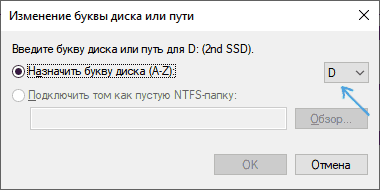
5. पुष्टि करें कि पत्र बदल रहा है (कई चेतावनियां हैं कि डिस्क के अक्षर को बदलने से प्रोग्राम चलाने में समस्या हो सकती है)।
उदाहरण के लिए, यदि आप दो डिस्क के बीच के अक्षरों को बदलना चाहते हैं, डी से ई . तक, अर्थात् ईएसए डी'गा परिवर्तन यदि आवश्यक हो (उसी तरह अन्य अक्षरों और उपकरणों के लिए):
1. ड्राइव अक्षर E हटाएं (डिस्क प्रबंधन विंडो में) "अक्षर को डिस्क में बदलें या डिस्क में डालें" एक पैराग्राफ पर क्लिक करें, एक अक्षर चुनें, "हटाएं" बटन दबाया जाता है)।
2. ई से डी अक्षर संलग्न करें।
3. अक्षरहीन बटन पर D अक्षर अंकित करें (पिछला अक्षर E है)।
आमतौर पर, यह विधि डिस्क के अक्षर को बदलने के लिए पर्याप्त है, लेकिन एक और तरीका है: यह सब कमांड लाइन (कमांड लाइन) का उपयोग करके किया जा सकता है।
कमांड लाइन पर DISKPART का उपयोग करके ड्राइव अक्षर बदलें
सही कमाण्ड - DISKPART डिस्क विभाजन का उपयोग (अनुभाग)अक्षर I को बदलना कोई जटिल कार्य नहीं है। हालाँकि, यदि आप एक शुरुआती उपयोगकर्ता हैं और किए जाने वाले कार्यों के विवरण और तर्क को नहीं समझते हैं, तो हम अनुशंसा करते हैं कि आप बहुत सावधान रहें या इस पद्धति को छोड़ दें: महत्वपूर्ण जानकारी तक पहुंच के साथ समस्याओं का सामना करने की संभावना उपलब्ध है (वे कहीं नहीं जाएगा, लेकिन ड्राइव फिर से कंडक्टर इसे विंडो में दृश्यमान बनाने के लिए अतिरिक्त प्रयास की आवश्यकता होती है)।
विंडोज़ में कमांड प्रॉम्प्ट (कमांड लाइन) निम्नलिखित चरणों का उपयोग करके ड्राइव अक्षर को बदलने के लिए:
1. कमांड लाइन (कमांड लाइन)ni व्यवस्थापक की ओर से Daud।
2. क्रम में निम्नलिखित कमांड का उपयोग करें (कमांड दर्ज होने के बाद, इसके निष्पादन के लिए दर्जहम क्लिक करते हैं)।
3. DISKPART
4. सूची मात्रा (वह छत जिसका पत्र इस आदेश के निष्पादन के परिणामस्वरूप बदला जाना है (डिस्क विभाजन) संख्या पर ध्यान दें, फिर - एन)।

5. वॉल्यूम नंबर चुनें (इस आदेश के साथ हम वह हिस्सा हैं जहां अगली क्रियाएं की जाती हैं (अनुभाग)हम संख्या से चयन करते हैं)।

6. नियत पत्र = HARF (हमारे विवेक पर हम एक पत्र असाइन करते हैं जो वर्तमान में खाली है, पुराना स्वचालित रूप से डिस्क का यह विभाजन है (अनुभाग)हटा दिया गया है)।

